
A Microsoft Office 365 és az Office 2019-2007 letöltése
1. Miért nem működik együtt a Microsoft Oroszországgal?
A Microsoft webhelyén nemcsak az Office, hanem a Windows, az Xbox, az ahhoz tartozó játékok és más termékek aktiválási kulcsai is megvásárolhatók. Ez az Egyesült Államok szankcióinak eredménye. De a szankciók eddig csak a termékek közvetlen értékesítését érintik a Microsoft webhelyén. A társaság folytatja az Orosz Föderációval folytatott kereskedelmet közvetítőkön keresztül - kiskereskedőkön keresztül. És maguk a közvetlen értékesítések csak akkor érhetők el, ha a weboldal orosz verzióját választják. Elegendő lemenni a Microsoft webhelyének alagsorába, és az orosz nyelvtől eltérő nyelvet választani. Az egyes vásárlások esetében ez nem lehet regionális orosz Fehéroroszország vagy Kazahsztán esetében. Csak egy másik nyelvnek kell lennie - ukrán, angol, spanyol stb..
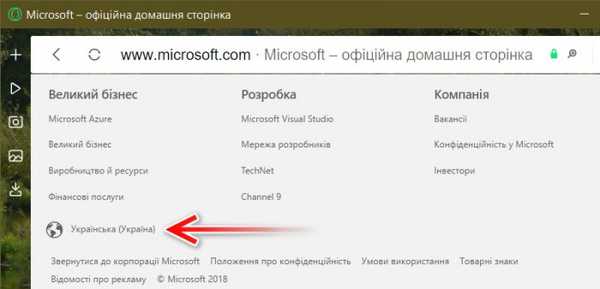
Hogyan vásároltam a Microsoft Office-t, kitaláltam, és most kitaláljuk, hogyan ne vásároljuk meg. És mielőtt egy ideig vásárolna, poyuzat ingyen. És valójában mit kell használni - pontosan mi az a különféle irodai csomag.
2. Office 365 és Office 2019-2007
Maga az ördög is eltörik abban a halom irodai kiadásban, amelyet a Microsoft aktív munkája éveiben idéz elő. A helyzet általában így néz ki: a „puha” termékeknek két termékük van, ideértve az asztali irodai alkalmazásokat a Windows és a Mac számára:
• A Microsoft Office 2019, 2016, 2013 és korábbi verziói, amelyek névlegesen a kiadás évére vannak időzítve, egyszeri vásárlású kiskereskedelmi verziók élettartamos aktiválással;
• Office 365 csomag - változatlan, folyamatosan frissített alkalmazásokkal, fizetett éves és havi előfizetéssel terjesztve, beleértve az olyan előnyöket, mint 1 TB a OneDrive felhőben, ingyenes Skype hívások mobil- és vezetékes telefonokra stb..
Az Office 2019-2007 csomagok alkalmazásai különböznek a felület felépítésében és a funkcionalitásban a kiadás időpontjában. Az Office 365 alkalmazások az Office 2019-2016 jelenlegi verzióiból kissé eltérnek - kisebb funkcionális fejlesztések és egy kis felület. Az Office 365 modernabb és érintőeszközökhöz igazítva..
Az irodai termékek mindegyikének megvannak a saját kiadásai, amelyek meghatározzák az alkalmazások kínálatát és a licenc vagy előfizetés költségeit. Melyik termék, melyik kiadása kifejezetten megfelel nekünk, megmondja az áraikat a Microsoft webhelyein és kiskereskedőinél. És megmutatja - a szoftverekkel való próbaidőszakot.
3. Hogyan lehet kipróbálni az Office 365 Home ingyenes havi előfizetését
A Microsoft mindenkinek felajánlja, hogy egy hónapon keresztül ingyenesen kipróbálhassa az Office 365 Home otthoni kiadásának előfizetését. Ez évi 99,99 dollárt vagy havonta 9,99 dollárt fizet..

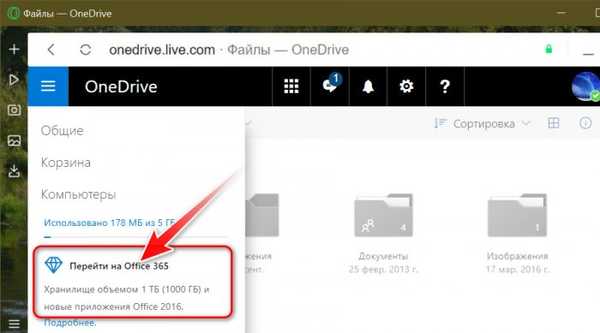
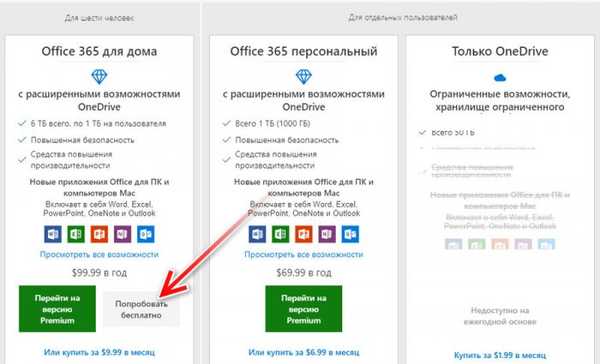

Miután feliratkozott e-mailjeire, meghívólevelet fog kapni, amelyből az Office 365 webes fiókjához jutunk, és magán az előfizetést tudjuk kezelni benne. Nos, valójában minket vagy az egyes irodai alkalmazásokat kell letölteni.
Mi a Microsoft nagylelkűségének mozgatórugója? A helyzet az, hogy ha elfelejtjük az előfizetést, és az utolsó napon nem bontsa le a fizetési kártyát az Office 365 számláról, akkor egy hónap után automatikusan kivonják a pénzt a következő hónap felhasználásához..
4. Hogyan lehet letölteni az Office 365 ProPlus ingyenes próbaverzióját
A fizetési kártyától 30 napig történő elválasztás nélkül az Office 365 ingyenesen kipróbálható a ProPlus vállalati kiadásában. Ez a kiadás tartalmazza a Word, Excel, PowerPoint, OneNote, Publisher, Outlook, Lync, OneDrive for Business, Skype for Business stb. Költségeket. havonta minden felhasználónként. Tudjon meg többet erről itt: https: //products.office.com/ru-ru/business/office-365-proplus-business-software
A Microsoft ProPlus-ot kínál az informatikai szakemberek számára az Evaluation Center próbaszoftver-szállítási webhelyen. Megyünk erre a webhelyre: https: //www.microsoft.com/ru-ru/evalcenter/
A az "Értékelje most" szakaszban válassza az "Office", majd - "Office 365 ProPlus".

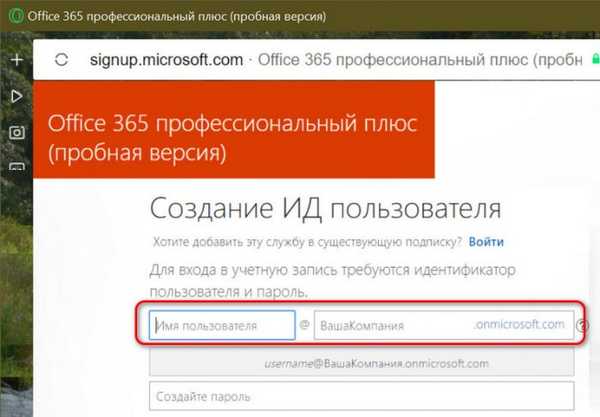
***
A fizetési kártyához való hozzáférés biztosítása, az Office 365-fiók regisztrálásával járó bürokrácia és a „puha” egyéb problémák nélkül mindkét irodai termék letölthető az Internetről. De a barátok, az fontos: ez nem a kalóz telepítőkről szól, amelyek kapcsolódó segédprogramokkal vannak feltörve az aktiváláshoz. A legális Microsoft Office kiskereskedelmi disztribúciókról beszélünk. Ezekben a disztribúciókban teljes körű irodai alkalmazásokat szállítanak, elsősorban egy 5 napos próba aktiválással (a csomag típusától függően lehetnek más feltételek is). Szabad napok után az Office-t törvényesen megszerzett kulcsmal kell aktiválni. Ellenkező esetben az alkalmazások működése szigorúan korlátozott, valójában csak a támogatott fájlformátumok megtekintésének eszközévé válnak.
A Microsoft Office ilyen kiskereskedelmi disztribúciója egyaránt kényelmes lehetőség azoknak a felhasználók számára, akik tudni akarják, mit kell fizetniük, és egyben kiút a számítógépes mesterek számára, hogy ne kerüljenek bajba, miután befejezték az OEB és a PC tesztelését. Hol szerezhetők be ezek a kiskereskedelmi disztribúciók?
5. Hogyan lehet letölteni az Office 365 és az Office 2019-2007 fájlt a tb.rg-adguard.net webhelyről
A tb.rg-adguard.net oldalon, amely alternatív forrás különféle „puha” termékek letöltésére, csomagokat tölthetünk le:
• Az Office 365 a Home, a ProPlus és az Business kiadásában;
• Office 2019, 2016, 2013, 2010, 2007, egyes verziókhoz a teljes kiadás elérhető, másoknak minden egyes irodai alkalmazást külön kell letölteni..
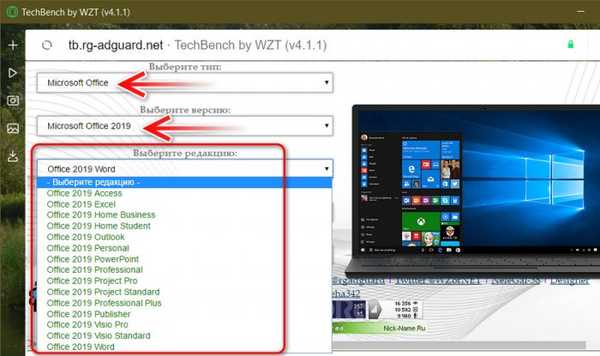

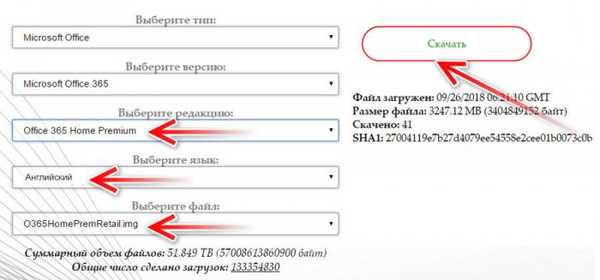
De, barátaim, van egy árnyalat a tb.rg-adguard.net webhelyen. Töltse le az Office 365-et a terjesztési csomagban nem orosz nyelven, az Office 2019-t pedig csak angolul. És még egy dolog: az Office 2019 csak a Windows 10 környezetben van telepítve, és nem működik a rendszer korábbi verzióival.
Az orosztól eltérő nyelven letöltött irodakészlet az alkalmazások bármelyikén belül elrövidül. Az angol disztribúció példája alapján így néz ki. Kattintson a "File" menüre, majd - "Option".
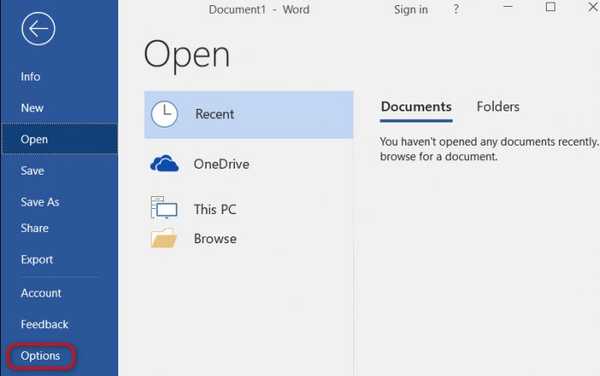
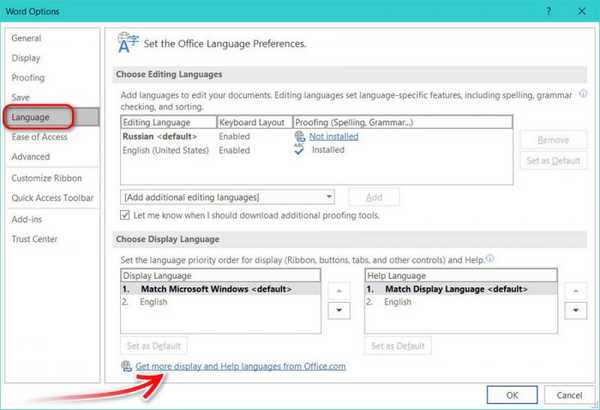
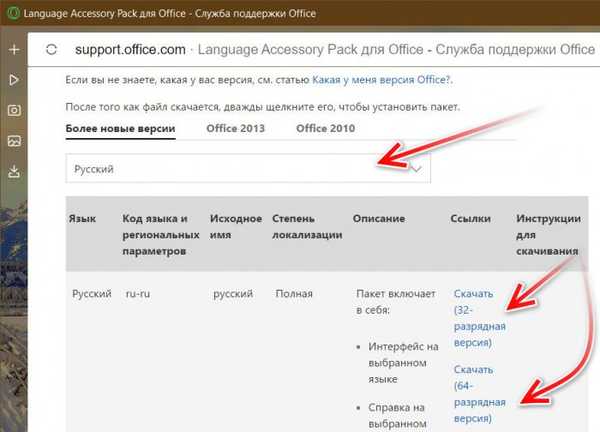
6. Hogyan lehet letölteni az Office 2019-2007 szoftvert a Windows ISO Downloader segítségével
Annak érdekében, hogy ne zavarja az 2019-es Office rusztikációja, és ne zavarja az egyes alkalmazáscsomagok telepítését, letölthetők a hordozható ingyenes Windows ISO Downloader programmal. Ez egy olyan eszköz, amellyel linkeket generálhat a Windows, az Office és más Microsoft termékek letöltéséhez. Lehetővé teszi az Office 2019, 2016, 2013, 2010, 2007 kiskereskedelmi disztribúcióinak letöltését teljes kiadásként, valamint az egyedi alkalmazásokat is. Töltse le a Windows ISO Downloader alkalmazást itt: https: //www.heidoc.net/joomla/technology-science/microsoft/67-microsoft-windows-and-office-iso-download-tool
Az "Office" program fülén válassza ki a kívánt év termékét, jelölje meg, hogy melyik kiadást szeretnénk, vagy egy különálló alkalmazást.


7. Aktiválás
A Microsoft Office bármely alkalmazásban történő aktiválásához nyissa meg a "Fájl" menüt, válassza a "Fiók" menüpontot, kattintson az "Aktiválja a terméket" elemre..
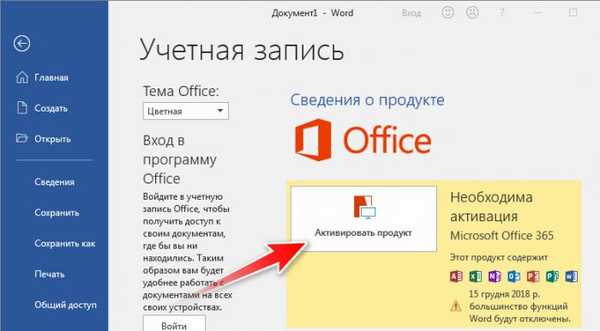
Címkék a cikkhez: Programok











